谷歌浏览器如何开启光标浏览模式
谷歌浏览器如何开启光标浏览模式?谷歌浏览器功能十分丰富,操作简单方便,并且还能为用户提供安全、稳定的使用环境,不少小伙伴都很喜欢这款浏览器软件,大家可以在浏览的时候设置为各种各样的模式,其中光标模式就是无需鼠标即可进行浏览,不少小伙伴都还不知道如何设置这个模式。下面就让小编给大家带来谷歌浏览器开启光标浏览模式方法步骤,有需要的小伙伴赶紧来看看吧。

谷歌浏览器开启光标浏览模式方法步骤
1、第一步,我们先点击打开谷歌浏览器,然后在浏览器页面右上角点击打开三个竖点图标(如图所示)。
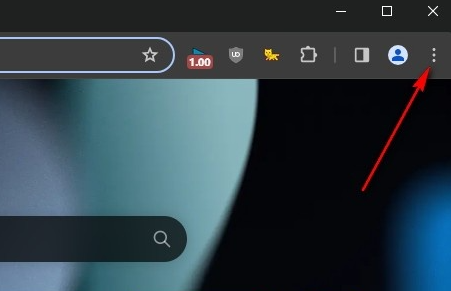
2、第二步,打开三个竖点图标之后,我们在下拉列表中找到并打开设置选项(如图所示)。
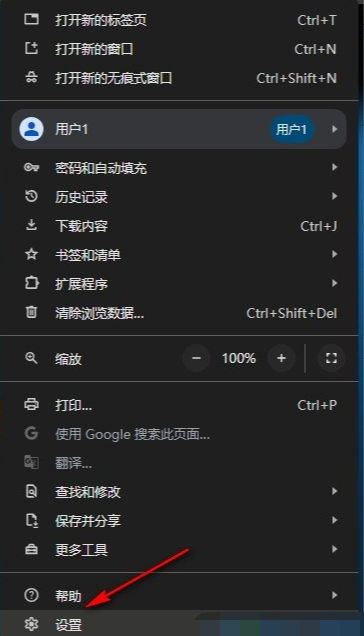
3、第三步,打开设置选项之后,我们在谷歌浏览器的设置页面中再点击打开“无障碍”选项(如图所示)。
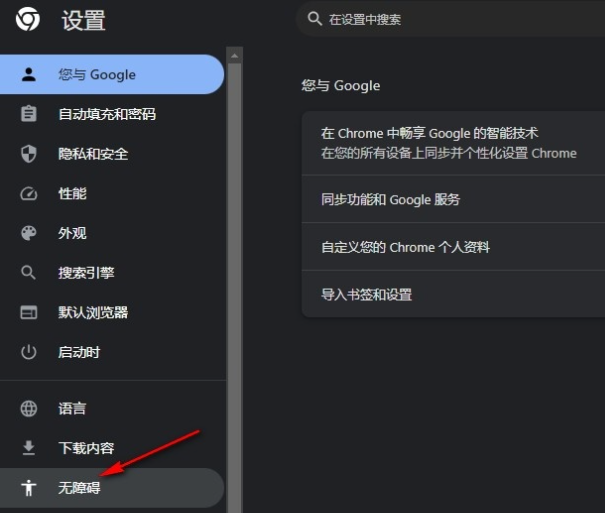
4、第四步,进入无障碍设置页面之后,我们在该页面中找到“使用文本光标浏览网页”选项(如图所示)。
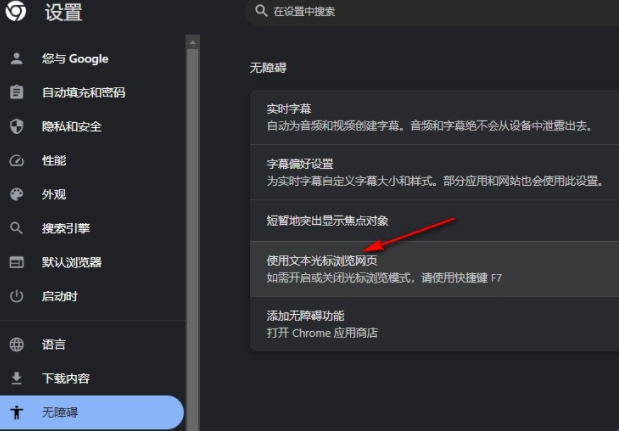
5、第五步,我们在“无障碍”设置页面中将“使用文本光标浏览网页”的开关按钮点击打开即可(如图所示)。
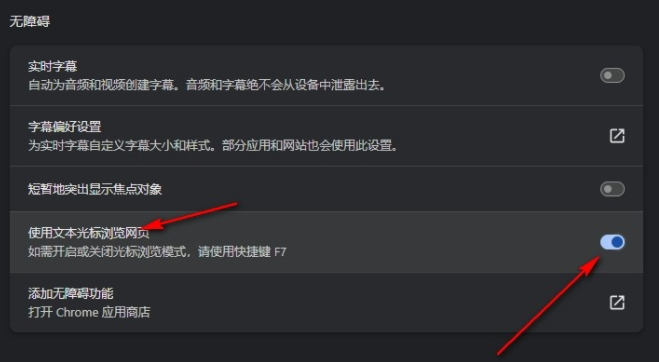
上述就是chrome官网站给大家带来的【谷歌浏览器如何开启光标浏览模式?谷歌浏览器开启光标浏览模式方法步骤】所有内容啦,希望能给大家带来帮助。
相关教程
1
Chrome浏览器网页多语言翻译新逻辑测评
2
Google Chrome是否支持本地资源加速功能
3
谷歌浏览器下载并设置为默认浏览器的操作步骤
4
谷歌浏览器怎么安装扩展插件
5
谷歌浏览器怎么固定标签页
6
谷歌浏览器怎么关闭USB连接
7
Mac用户怎么安装谷歌浏览器
8
Chrome浏览器下载内容总是中断该如何排查问题
9
Chrome浏览器标签页怎么批量拖拽整理
10
google Chrome浏览器安装包获取与使用技巧
